Annuncio pubblicitario
 Uno sguardo alle mie unità esterne o alla cartella Dropbox e puoi dire che soffro di una qualche forma di disturbo ossessivo compulsivo. Le cartelle non possono mai essere troppo organizzate o pulite, e io sono un accaparratore. Ciò significa che dedico ore a organizzare e perfezionare i miei set di file più importanti.
Uno sguardo alle mie unità esterne o alla cartella Dropbox e puoi dire che soffro di una qualche forma di disturbo ossessivo compulsivo. Le cartelle non possono mai essere troppo organizzate o pulite, e io sono un accaparratore. Ciò significa che dedico ore a organizzare e perfezionare i miei set di file più importanti.
I lettori di MUO che conoscono i miei articoli o mi conoscono come persona possono testimoniare che due delle mie cose preferite al mondo sono applicazioni portatili Le migliori app portatili che non richiedono installazioneLe app portatili non richiedono installazione. Puoi eseguirli anche da un'unità flash. Ecco le migliori app portatili in circolazione. Leggi di più e automazione. Quanto sarebbe bello se un'applicazione portatile potesse automatizzare il processo di organizzazione delle cartelle? Download Mover è uno dei miei segreti meglio conservati da un po 'di tempo, e in questo articolo è tempo di fare luce su ciò che è in grado di fare.
Download Mover è un'applicazione originariamente codificata per mantenere le cartelle in cui gli utenti scaricano regolarmente. Mentre questo è il tipo più ovvio di cartella che necessita di una babysitter, Download Mover può monitorare e organizzare qualsiasi cartella sull'intero disco rigido. A differenza del nome sembra implicare, non è in alcun modo esclusivo per i download.
Il download ha dimensioni inferiori a 400 KB e, come detto, viene estratto come un'applicazione completamente portatile. L'uso di questa applicazione su più macchine può essere complicato, a causa della natura specifica della cartella che vedremo presto, è completamente possibile farlo gestendo cartelle comuni in posizioni statiche come il tuo Dropboxoppure utilizzando file di configurazione separati per ogni macchina. Tuttavia, Download Mover non richiede alcuna installazione difficile ed è portatile per mia definizione.
Download Mover è stato testato dall'autore su Windows XP ma funziona perfettamente su Windows 8 per me. Detto questo, è lecito ritenere che funzionerà per qualsiasi versione in mezzo, a 32 o 64 bit.
L'interfaccia dell'applicazione è estremamente chiara e semplice.
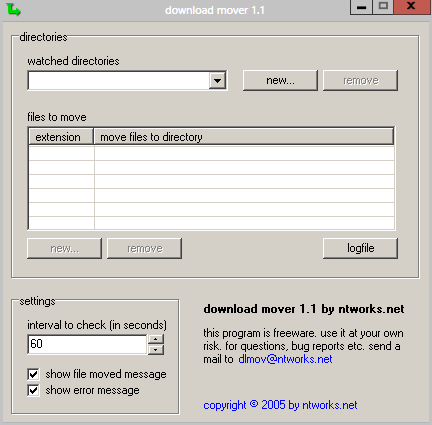
Per iniziare a utilizzare Download Mover, determinare quale cartella si intende monitorare e cercare nuovi download. Dovrebbe essere una cartella in cui stai sempre salvando i file o in cui stai scaricando. Dopo aver selezionato una cartella, dovrai quindi determinare quale tipo di file desideri spostare da quella cartella e dove.
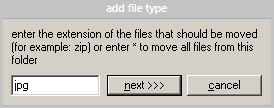
In questo campo, puoi solo inserire una singola estensione. Non creare un elenco. Dovrai creare una regola separata per ogni estensione se devi utilizzare più estensioni.
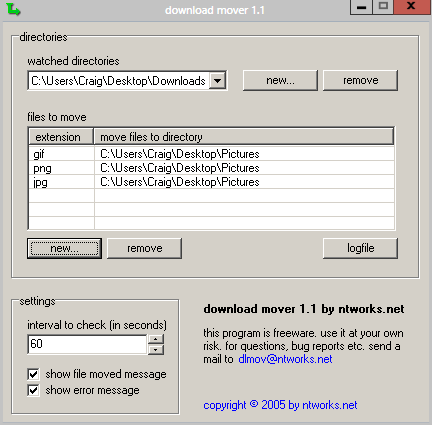
Nello screenshot sopra, possiamo anche esaminare le opzioni più estese. Per impostazione predefinita, le caselle sono selezionate per mostrare un messaggio quando un file viene spostato e per mostrare messaggi di errore. Sopra questo è un campo in cui è possibile inserire un intervallo (in secondi) in cui verrà verificata la directory controllata. A seconda del numero di file che stai spostando e della frequenza, ti consiglio di selezionare la prima casella.
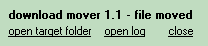
È quindi possibile procedere con l'impostazione di tutte le diverse directory controllate che si desidera. Verranno visualizzati in un menu a discesa.
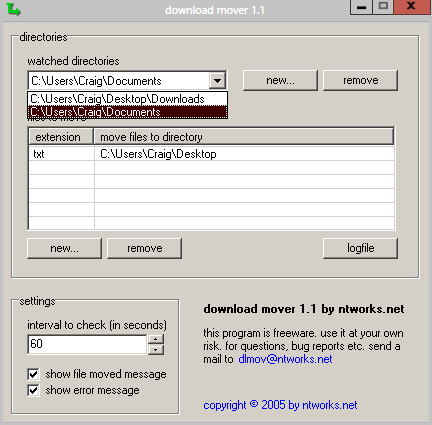
Download Mover si riduce a icona nella barra delle applicazioni e deve essere informato che l'applicazione deve essere attiva nei processi affinché i controlli vengano eseguiti ad ogni intervallo. Facendo clic con il pulsante destro del mouse sull'icona nella barra delle applicazioni potrai disabilitare Download Mover senza chiudere completamente l'applicazione, il che è conveniente. Facendo clic con il pulsante sinistro del mouse sull'icona della barra delle applicazioni una volta sola raggiungerai lo stesso obiettivo.
Facendo clic con il pulsante destro del mouse sull'icona della barra delle applicazioni, si accede anche al registro file e al registro errori. Entrambi sono utili per vedere cosa sta succedendo con l'applicazione.

Le opzioni di filtro di Download Mover non sono le migliori, consentendo solo di spostare i file in base alle estensioni, ma è un ottimo strumento per automatizzare l'organizzazione di base. Lo uso quasi ogni giorno.
Cosa ne pensi dell'applicazione? Conosci alternative migliori? Fateci sapere nei commenti!
Craig è un imprenditore web, affiliato di marketing e blogger dalla Florida. Puoi trovare cose più interessanti e rimanere in contatto con lui su Facebook.